موارد مهم
- همگام سازی CloudKit Apple خراب است و بدتر می شود.
- CloudKit مشابه iCloud Drive نیست که به خوبی کار می کند.
- از همه چیز نسخه پشتیبان تهیه کنید، در غیر این صورت داده های ارزشمند خود را از دست خواهید داد.

همگامسازی iCloud اپل آنقدر ضعیف میشود که توسعهدهندگان ویژگیهای همگامسازی را از برنامههای خود بیرون میکشند.
در حال حاضر چند ماه است که همگام سازی CloudKit شروع به کار کرده است. همگامسازیها کامل نمیشود، دادهها ممکن است قدیمی باشند، و حتی برخی از کاربران این پیام خطای مرموز را مشاهده میکنند: «درخواست با کد وضعیت http 503 انجام نشد. مشکل به حدی بدتر شده است که توسعه دهندگان مجبور شده اند به کاربران خود اطلاع دهند یا به طور کلی همگام سازی را خاموش کنند. بنابراین، آیا داده های شما ایمن هستند؟ آیا باید استفاده از iCloud را به طور کامل متوقف کنید؟ اگر برای کار خود به همگام سازی تکیه کنید چه می شود؟
جیمز تامسون، توسعهدهنده کهنهکار برنامههای iOS و Mac به Lifewire گفت: «در حالی که همگامسازی برای ماشینحسابهایی مانند PCalc یک ویژگی حیاتی برای کسبوکار نیست، اما قطعاً داشتن طرحبندیها و عملکردهای سفارشی مشابه در چندین دستگاه خوب است. پیام مستقیم.
"برای برنامه های دیگر، مطمئناً تأثیر بسیار بیشتری خواهد داشت. افراد مختلف با آن با مشکلات مختلفی مواجه می شوند. برای من، من فقط زمان های همگام سازی بسیار طولانی را می بینم."
از دیدگاه توسعه دهندگان، مزیت اصلی استفاده از iCloud این است که داخلی است و تقریباً همه آن را راه اندازی کرده اند، به علاوه برای توسعه دهندگان استفاده از آن رایگان است.
CloudKit در مقابل iCloud Drive
CloudKit مجموعه ای از ابزارهای اپل است که به توسعه دهندگان اجازه می دهد به راحتی همگام سازی را به برنامه های خود اضافه کنند.این همان چیزی است که به برنامه تماشای ویدیوی شما امکان میدهد موقعیتهای پخش شما را بین Mac و iPhone و برنامه نشانک شما همگامسازی کند تا مطمئن شود همه چیز در iPhone و iPad شما بهروز است. برای توسعهدهندگان بسیار سادهتر از ساخت موتور همگامسازی خودشان است، و برای کاربران بهتر است، زیرا هرگز مجبور نیستید به دادههای خود به یک سرویس ابری شخص ثالث اعتماد کنید - همه اینها در iCloud است.
"از دیدگاه توسعه دهندگان، مزیت اصلی استفاده از iCloud این است که داخلی است و تقریباً همه آن را راه اندازی کرده اند، به علاوه برای توسعه دهندگان استفاده از آن رایگان است." "مطمئن نیستم که سیستم خود را بسازم یا از یک شخص ثالث استفاده کنم که نمی دانم چقدر ایمن است. و ممکن است انجام این کار به عنوان یک سرویس مداوم در یک برنامه غیر اشتراکی مقرون به صرفه نباشد. مانند PCalc."
iCloud Drive شبیه سازی Dropbox اپل است، فضای ذخیره سازی ابری که در آن می توانید فایل ها و پوشه های خود را اضافه کنید و در همه دستگاه های شما در دسترس هستند. برای گیج شدن موضوع، برخی از برنامه ها یک پوشه در iCloud Drive برای داده های برنامه شما نگهداری می کنند.این متفاوت از همگامسازی CloudKit است که بیشتر برای همگامسازی دادهها و اولویتهای داخلی برنامه استفاده میشود. به طور خلاصه، اگر فایل ذخیره شده در پوشه ای است که می توانید خودتان به آن دسترسی داشته باشید، در iCloud Drive است. و iCloud Drive هیچ یک از این اشکالات مداوم را تجربه نمی کند. داده های شما به همان اندازه ایمن هستند که همیشه بوده اند.
پیامدهای ابر
برای توسعهدهندگان، این قطع به معنای ناامیدی، از دست دادن ویژگیهای احتمالاً اصلی برنامه، سیل درخواستهای پشتیبانی و بررسیهای بد App Store است. توسعهدهنده GoodNotes، یک برنامه پیدیاف و یادداشتها، یک سند پشتیبانی برای توضیح آنچه اتفاق میافتد ارسال کرده است و جیمز تامسون همگامسازی ترجیحی را از برنامه ماشینحساب PCalc خود حذف کرده است. و بدتر می شود.
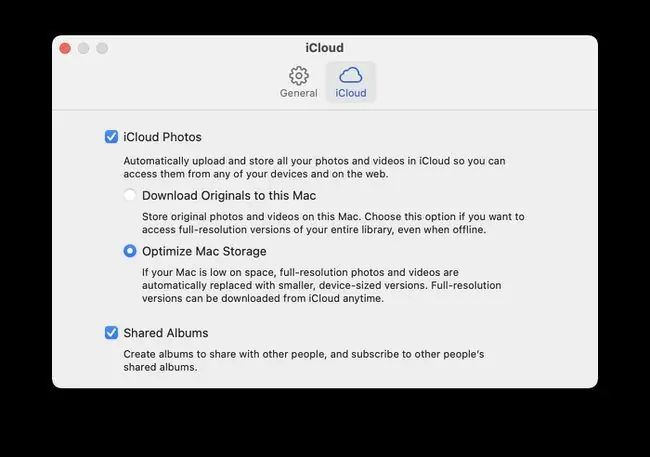
پل حداد، توسعه دهنده TweetBot در توییتر نوشت: "به نظر می رسد خطاهای iCloud در چند روز گذشته واقعاً افزایش یافته است."
آیا باید نگران بود؟
چگونه داده های ابری خود را ایمن نگه دارید
کار زیادی نمی توانید در مورد این مشکلات همگام سازی انجام دهید، و احتمال از دست دادن داده ها یک نگرانی واقعی است. بهترین راه برای محافظت از خود، تهیه نسخه پشتیبان است.
برای بسیاری از کاربران iOS، پشتیبان گیری به معنای پشتیبان گیری iCloud است. آنها در حال حاضر به خوبی کار میکنند (شما میتوانید صفحه وضعیت سیستم iCloud اپل را در هر زمان بررسی کنید تا ببینید چه چیزی کار میکند یا خیر)، اما شاید بخواهید چیزی کمی بیشتر تحت کنترل خود داشته باشید.
می توانید از طریق iTunes یا Finder به نسخه پشتیبان محلی دستگاه iOS تغییر دهید یا برای کنترل بیشتر پشتیبان از برنامه iMazing استفاده کنید.
برای کاربران مک، بسیار ساده تر است. میتوانید از برنامه داخلی Time Machine برای پشتیبانگیری از همه چیز در یک درایو خارجی استفاده کنید یا برای انجام همین کار، Carbon Copy Cloner عالی را اجرا کنید. اگر این کار را انجام میدهید، به یاد داشته باشید که کادر برنامه Photos خود را علامت بزنید که همه نسخههای اصلی را از کتابخانه عکس iCloud شما در Mac شما دانلود میکند.
پشتیبانگیری منظم مهم نیست، بنابراین اگر قبلاً آنها را تهیه نکردهاید، ممکن است از این فرصتی برای شروع و ادامه کار استفاده کنید، حتی پس از اینکه اپل همه چیز را اصلاح کرد.






